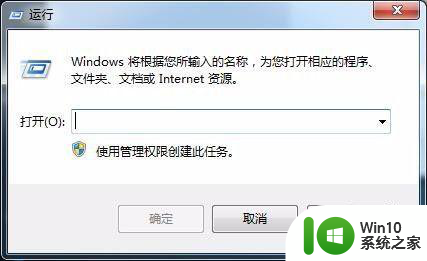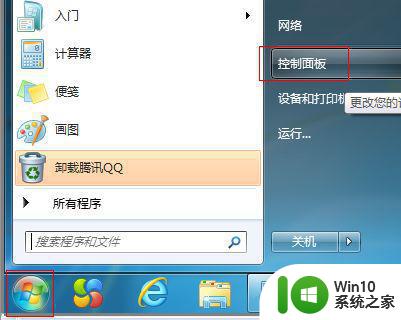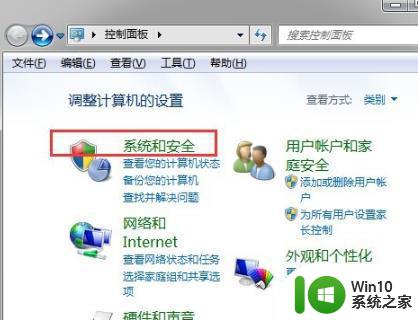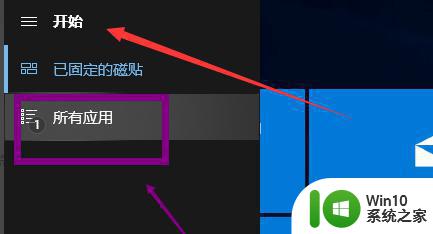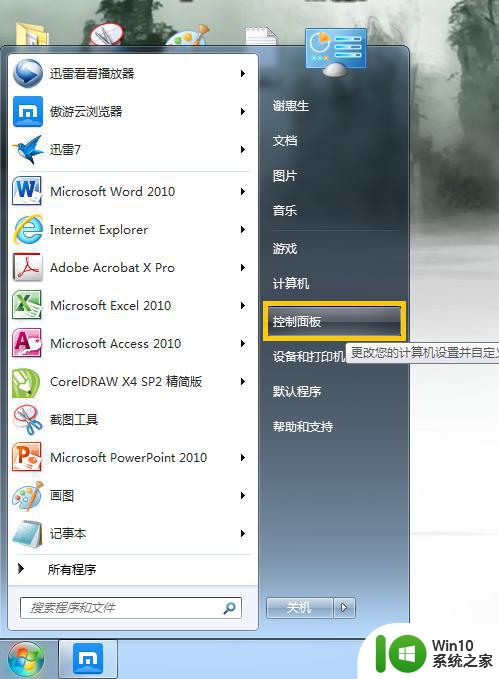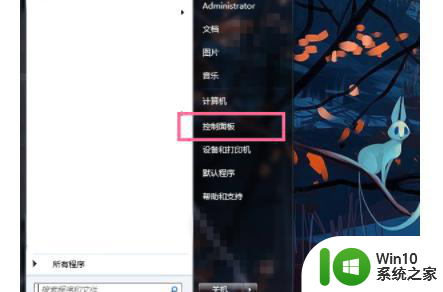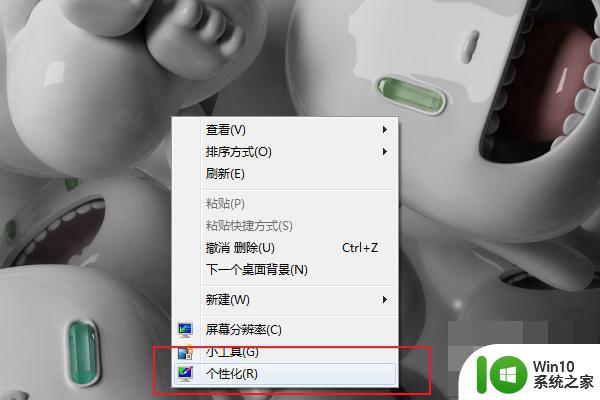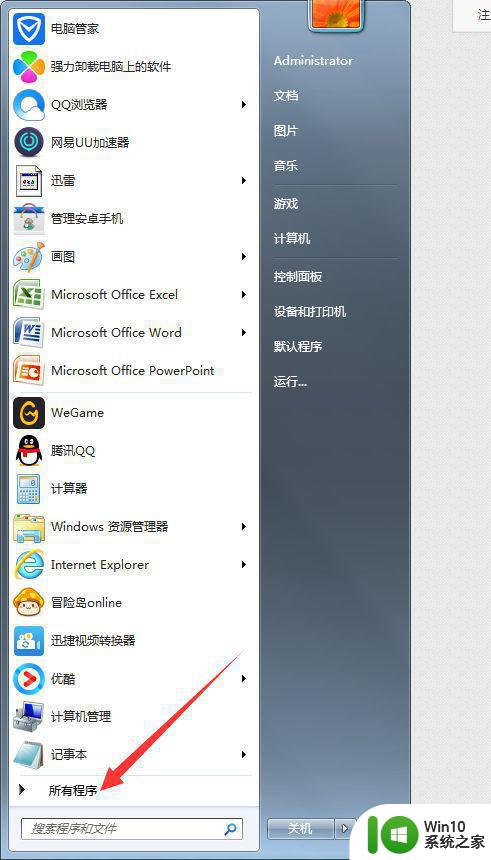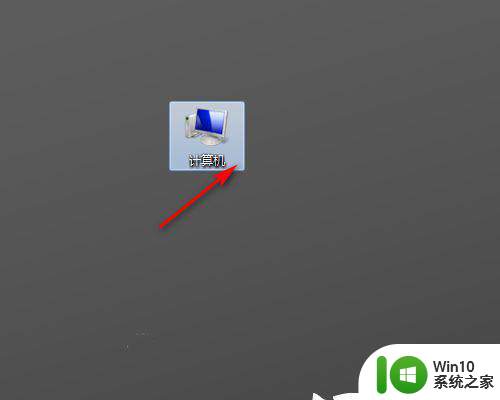怎么重置电脑win7 电脑win7重置方法步骤详解
怎么重置电脑win7,在使用电脑的过程中,我们时常会遇到各种问题,其中一个常见的情况就是电脑运行缓慢或出现系统故障,为了解决这些问题,重置电脑成为了一种有效的方法。而对于使用Windows 7操作系统的用户来说,重置电脑也是一项必备的技能。如何重置电脑Win7呢?以下将详细介绍电脑Win7重置的方法步骤,希望能帮助到大家解决电脑问题,提升使用体验。
具体步骤如下:
按下开机键,启动计算机;按F8进入Win7的高级启动选项,选择“修复计算机”。
 2如果有管理员密码,需要输入;如果没有设置密码,直接“确定”即可;
2如果有管理员密码,需要输入;如果没有设置密码,直接“确定”即可;
 3进入系统恢复选项后,选择“Dell DataSafe 还原和紧急备份”;
3进入系统恢复选项后,选择“Dell DataSafe 还原和紧急备份”;
 4然后“选择其他系统备份和更多选项”,点击“下一步”。选择“还原我的计算机”,点击“下一步”。
4然后“选择其他系统备份和更多选项”,点击“下一步”。选择“还原我的计算机”,点击“下一步”。
 5选择正确的出厂映像后,点击“下一步”就可以开始恢复系统到出厂状态。
5选择正确的出厂映像后,点击“下一步”就可以开始恢复系统到出厂状态。
 6一般来说,如果电脑没有硬件上的问题,重做系统之后,电脑系统都会恢复最初使用的样子
6一般来说,如果电脑没有硬件上的问题,重做系统之后,电脑系统都会恢复最初使用的样子
 7以上就是小编带给大家的方法,希望大家可以喜欢,如果喜欢的话可以点赞哦,也可以发表自己的看法。
7以上就是小编带给大家的方法,希望大家可以喜欢,如果喜欢的话可以点赞哦,也可以发表自己的看法。

以上就是如何重置电脑win7的全部内容,对于不了解的用户,可以按照小编的方法进行操作,希望能够帮助大家。